
לחצן עריכה |

|

|

|

|

|
||
|
לחצן עריכה |

|

|

|

|

|

|
לחצן עריכה
|
|
||
![]()
לחצן זה מאפשר לערוך נתונים בכל אובייקט.
כאשר לוחצים על לחצן העריכה ייפתח חלון עם נתוני האובייקט.
בחלון שיפתח יהיה ניתן לשנות פרטים,שדות ונתונים של אותו אובייקט.
![]() דוגמה
דוגמה
כאשר ניכנס לתיק של איש קשר מסוים נוכל לראות את הפעולות שהתבצעו עם איש קשר זה.
ניכנס לתיק החברה די.איי.אס ונראה את שיחות הטלפון שנערכו עם די.איי.אס.
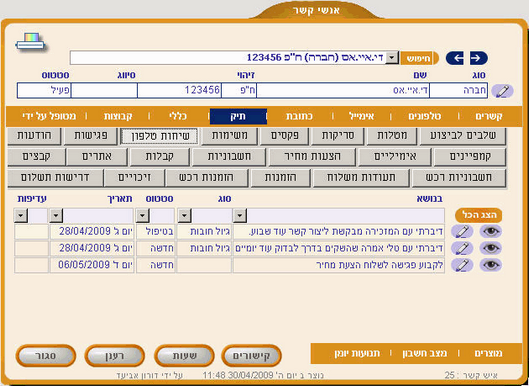
ע"י כל שורה מופיעים שני לחצנים: לחצן צפייה ![]() ולחצן עריכה
ולחצן עריכה ![]() .
.
ניתן לראות בקצרה מה נושא השיחה, מה הסטטוס של השיחה ומתי נערכה השיחה.
![]() כיצד אפשר לערוך פעילות מתוך הרשימה?
כיצד אפשר לערוך פעילות מתוך הרשימה?
כדי לערוך אחת מהפעילויות שהתקיימו עם איש הקשר,
יש ללחוץ על לחצן העריכה ![]() הממוקם מימין לכל פעילות.
הממוקם מימין לכל פעילות.
לאחר לחיצה על לחצן העריכה ![]() , יהיה ניתן לערוך פרטים של פעילות זו בחלון עריכת...(שם הפעילות) .
, יהיה ניתן לערוך פרטים של פעילות זו בחלון עריכת...(שם הפעילות) .
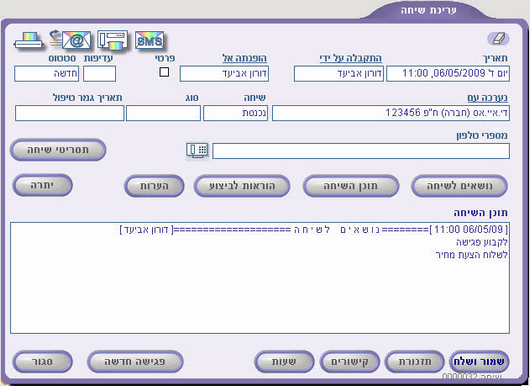
![]() כיצד ניתן לבצע מעברים מהירים לאנשי קשר?
כיצד ניתן לבצע מעברים מהירים לאנשי קשר?
בכל חלון עריכה יופיעו שמות שדות עם קו תחתון.
כל שמות השדות שמופיעים עם קו תחתון, יהיה ניתן ללחוץ על שם השדה,
ומייד נעבור לכרטיסיה של איש קשר שמופיע בשדה זה.
בחלון המופיע בדוגמה נוכל לראות,
ששם השדה התקבלה על ידי מופיע עם קו תחתון,
שם השדה הופנתה אל מופיע עם קו תחתון,
שם השדה נערכה עם מופיע עם קו תחתון.
![]() דוגמה
דוגמה
אם אני רוצה לדעת פרטים נוספים או לעדכן פרטים על איש הקשר DIS (חברה) ח"פ 52342343 שמופיע בשדה נערכה עם,
אלחץ על נערכה עם ומייד יפתח לי חלון איש הקשר DIS (חברה) ח"פ 52342343.
